این wikiHow به شما آموزش می دهد که چگونه پیام های متنی (پیام کوتاه) را از تلفن Android خود به صورت رایگان چاپ کنید. برای انجام این کار به یک کامپیوتر متصل به چاپگر نیاز دارید. می توانید از برنامه SMS Backup + برای پشتیبان گیری از پیام های کوتاه در صندوق ورودی Gmail خود استفاده کنید و سپس آنها را چاپ کنید ، یا از صفحه پیام بگیرید و آن را از پوشه Google Drive خود در رایانه خود چاپ کنید.
گام
روش 1 از 2: استفاده از برنامه پشتیبان گیری SMS +
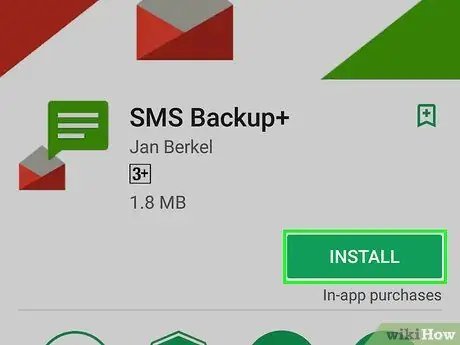
مرحله 1. برنامه SMS+ Backup را بارگیری کنید
برنامه SMS Backup + به شما امکان می دهد پوشه هایی را در صندوق ورودی حساب Gmail خود ایجاد کرده و از پیام های متنی در دستگاه خود نسخه پشتیبان تهیه کنید تا بتوانید به راحتی پیام های متنی را از رایانه خود چاپ کنید. باز کن

فروشگاه Google Play ، سپس این مراحل را دنبال کنید:
- نوار جستجو را لمس کنید.
- sms + پشتیبان را تایپ کنید
- دست زدن به " پشتیبان گیری SMS + ”.
- دست زدن به " نصب ”.
- انتخاب کنید " تایید کنید 'وقتی خواسته شد
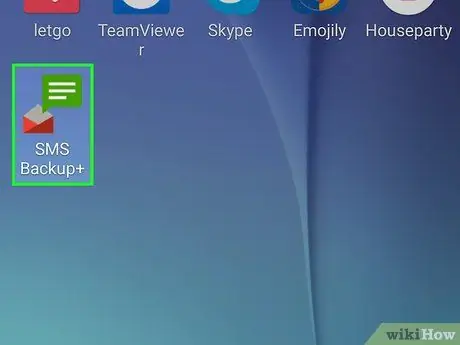
مرحله 2. SMS Backup+را باز کنید
دکمه را لمس کنید باز کن ”در پنجره فروشگاه Google Play یا نماد برنامه پشتیبان + پیامک نمایش داده شده در صفحه دستگاه یا کشوی برنامه را لمس کنید.
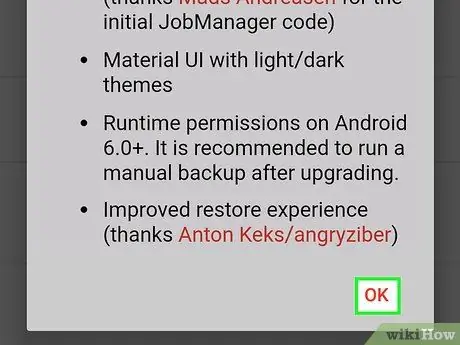
مرحله 3. وقتی از شما خواسته شد OK را لمس کنید
پس از آن ، به صفحه اصلی برنامه منتقل می شوید.
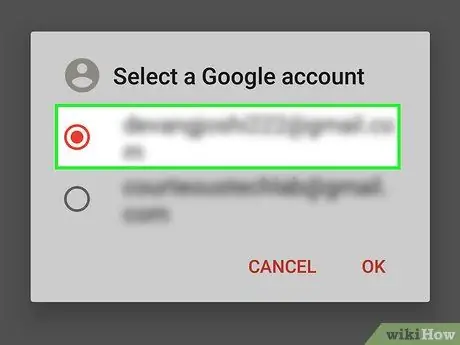
مرحله 4. برنامه را با حساب Gmail متصل کنید
دکمه را لمس کنید " وصل کنید "در وسط صفحه ، یک حساب Google را انتخاب کنید ،" را لمس کنید " اجازه "در صورت درخواست و لمس" پشتیبان گیری ”بعد از نمایش فرمان با این گزینه ، برنامه به یک حساب Google پیوند داده می شود و از تمام پیام های متنی موجود در دستگاه در آن حساب پشتیبان گیری می کند.
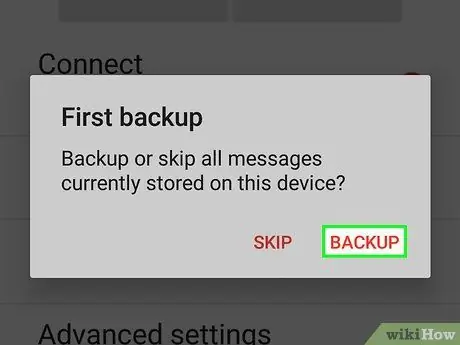
مرحله 5. از پیام های متنی موجود نسخه پشتیبان تهیه کنید
اگر گزینه پشتیبان گیری از پیام های متنی در حساب Gmail متصل را نمی بینید ، روی پشتیبان گیری ”در بالای صفحه ، سپس منتظر بمانید تا مراحل پشتیبان گیری کامل شود.
می توانید پیشرفت فرآیند را در بالای صفحه مرور کنید
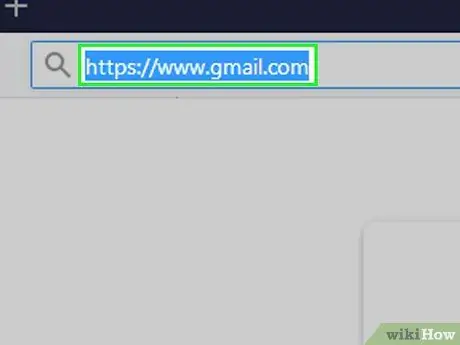
مرحله 6. صندوق ورودی Gmail را در رایانه باز کنید
در مرورگر وب رایانه خود به https://www.gmail.com/ بروید ، در صورت درخواست ورود به سیستم آدرس ایمیل و رمز عبور خود را وارد کنید.
اگر سایت صندوق ورودی حساب Gmail متفاوتی با آنچه که می خواهید نمایش می دهد ، روی حلقه عکس نمایه در گوشه سمت راست بالای صندوق ورودی کلیک کنید ، روی " اضافه کردن حساب ”، و با استفاده از حساب مناسب وارد شوید.
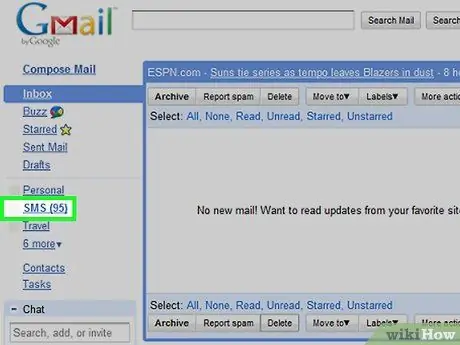
مرحله 7. روی پوشه SMS کلیک کنید
این پوشه در سمت چپ صندوق ورودی Gmail شما قرار دارد. شاید لازم باشد روی پیوند کلیک کنید " برچسب های بیشتر ”ابتدا در سمت چپ پنجره. پس از آن ، پوشه "SMS Backup +" حاوی پیام های متنی دستگاه باز می شود.
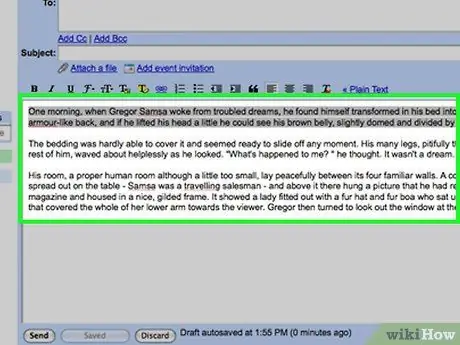
مرحله 8. گپ متنی را باز کنید
روی چت متنی که می خواهید چاپ کنید کلیک کنید. پس از آن ، جدیدترین پیام های متنی در چت نمایش داده می شود.
پیام های متنی با نام مخاطب پشتیبان گیری می شوند. به عنوان مثال ، اگر 100 پیام در پنجره چت خود با شخصی به نام سارا دارید ، ممکن است یک رشته ایمیل با موضوعات "SMS با سارا" و "(100)" در کنار نام وی مشاهده کنید
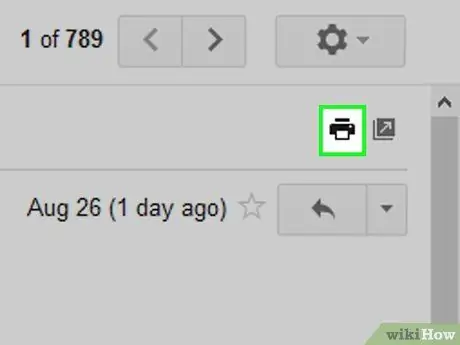
مرحله 9. روی نماد "چاپ" کلیک کنید

در گوشه سمت راست بالای پنجره ایمیل ، در سمت راست سمت راست موضوع قرار دارد. پس از آن ، پنجره چاپ باز می شود.
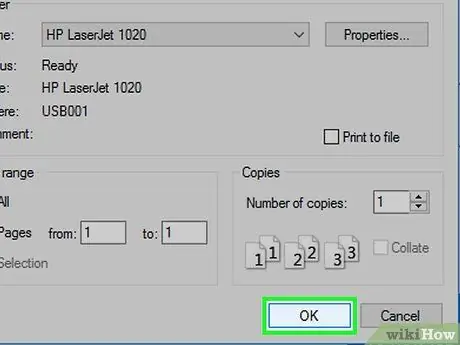
مرحله 10. چت پیام متنی را چاپ کنید
در صورت لزوم چاپگر را انتخاب کنید ، تنظیمات چاپ را بررسی کنید تا مطمئن شوید تنظیمات ترجیحی رنگ و جهت کاغذ درست است و روی " چاپ " تا زمانی که رایانه به چاپگر متصل است ، پیام های متنی Android از موضوع چت انتخاب شده چاپ می شود.
روش 2 از 2: استفاده از اسکرین شات
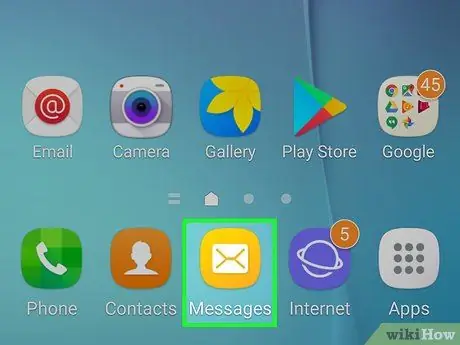
مرحله 1. برنامه پیام رسانی را در دستگاه Android ("Messages") باز کنید
نماد برنامه Messages را لمس کنید تا باز شود. پس از آن ، لیستی از چت های موجود نمایش داده می شود.
این روش را می توان برای هر برنامه پیام رسانی ، از جمله برنامه هایی مانند WhatsApp ، Facebook Messenger ، Google Voice و سایر برنامه ها دنبال کرد
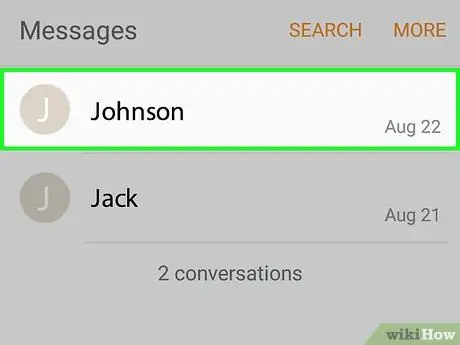
مرحله 2. گپ را انتخاب کنید
موضوع گپ را با پیامی که می خواهید چاپ کنید لمس کنید. پس از آن ، پنجره چت باز می شود.
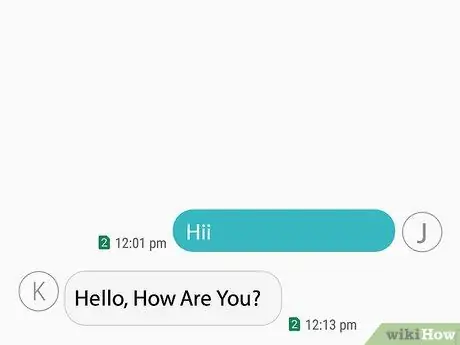
مرحله 3. از چت اسکرین شات بگیرید
ممکن است لازم باشد صفحه را به بالا یا پایین بکشید تا پیامها را به درستی نمایش داده یا "قاب" کنید.
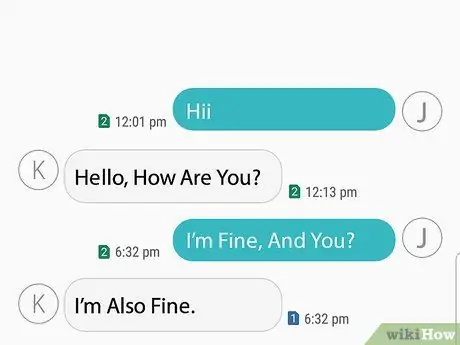
مرحله 4. از قسمت های دیگر گپ ، اسکرین شات بگیرید
هنگامی که از کل بخش مکالمه که می خواهید چاپ کنید عکس بگیرید ، می توانید به مرحله بعدی بروید.
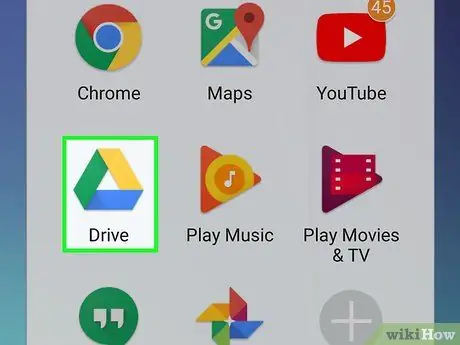
مرحله 5. Google Drive را باز کنید
روی نماد برنامه Google Drive ضربه بزنید که شبیه یک مثلث زرد ، سبز و آبی است.
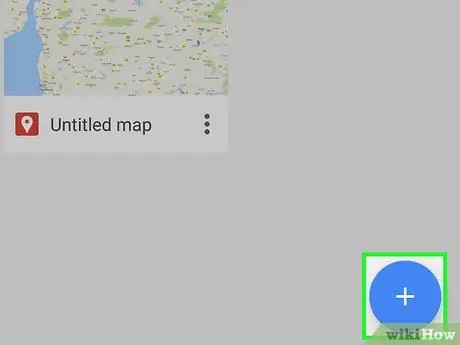
مرحله 6. لمس کنید
در گوشه سمت راست پایین صفحه اصلی Google Drive قرار دارد. پس از آن ، یک منوی پاپ آپ نمایش داده می شود.
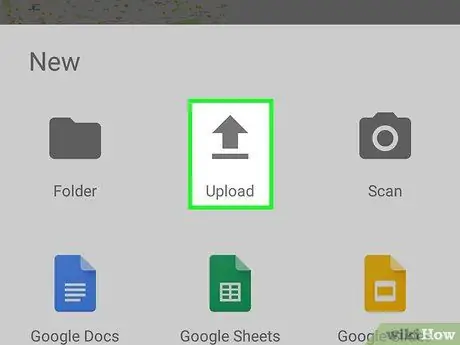
مرحله 7. بارگذاری را لمس کنید
این گزینه در منوی باز شده وجود دارد.
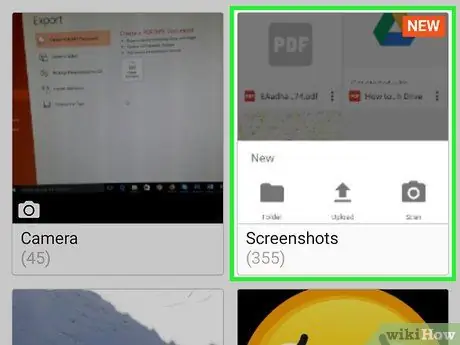
مرحله 8. آلبوم Screenshots را لمس کنید
این آلبوم در فهرست مکانهای منبع بارگذاری عکس قرار دارد.
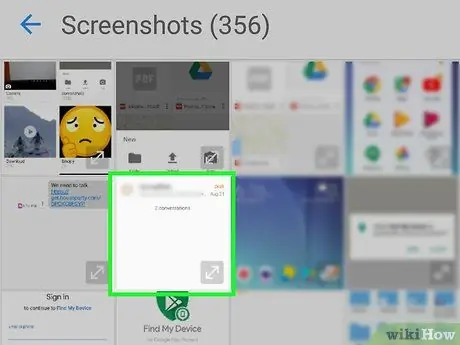
مرحله 9. تصویر صفحه پیام متنی که قبلاً گرفته شده را انتخاب کنید
یک عکس از صفحه را فشار داده و نگه دارید ، سپس سایر تصاویر صفحه ای را که می خواهید چاپ کنید لمس کنید.
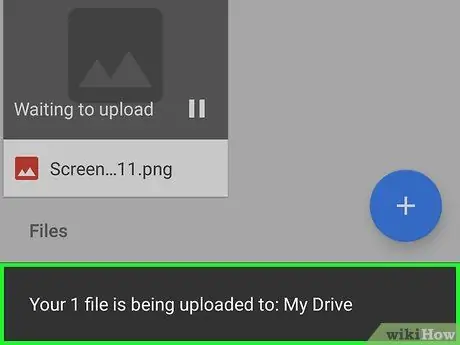
مرحله 10. باز کردن را لمس کنید
در گوشه سمت راست بالای صفحه قرار دارد. پس از آن ، اسکرین شات های انتخاب شده در Google Drive بارگذاری می شوند.
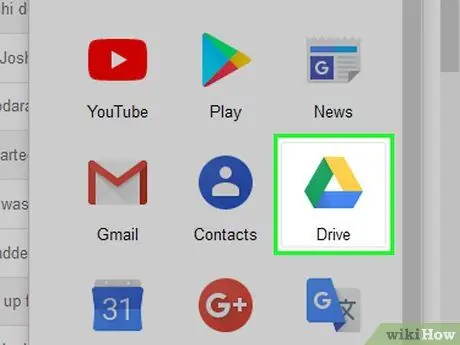
مرحله 11. Google Drive را از طریق کامپیوتر باز کنید
از طریق مرورگر وب رایانه خود به https://drive.google.com/ بروید ، در صورت درخواست ، با استفاده از آدرس ایمیل و گذرواژه حساب Google خود وارد سیستم شوید.
اگر سایت یک حساب Gmail متفاوت از حساب مورد نظر شما نشان می دهد ، روی حلقه عکس نمایه در گوشه سمت راست بالای صندوق ورودی خود کلیک کنید ، روی " اضافه کردن حساب ”، و با استفاده از حساب مناسب وارد شوید.
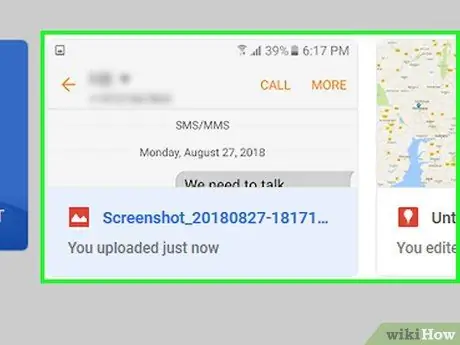
مرحله 12. تصویر صفحه را انتخاب کنید
در حالی که Ctrl (Windows) یا Command (Mac) را نگه داشته اید ، روی هر عکس صفحه ای که می خواهید بارگیری کنید کلیک کنید.
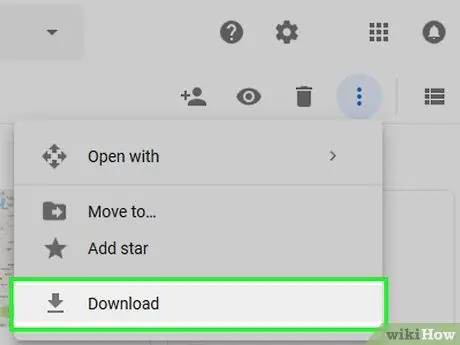
مرحله 13. تصویر صفحه را در رایانه بارگیری کنید
روی دکمه "⋮" در گوشه سمت راست بالای صفحه Google Drive کلیک کنید ، سپس روی " دانلود ”در منوی کشویی.
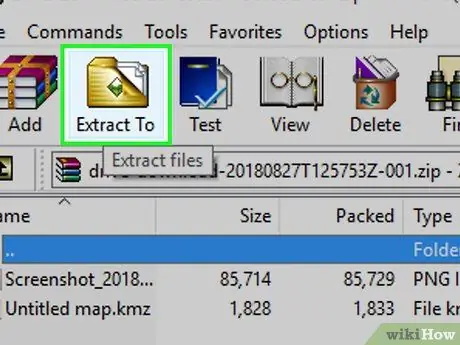
مرحله 14. پوشه ZIP را باز و استخراج کنید
این فرایند به سیستم عامل رایانه شما بستگی دارد (به عنوان مثال Windows یا Mac):
- Windows-روی پوشه ZIP تصویر دوبار کلیک کنید ، روی "برگه" کلیک کنید استخراج کردن ”، روی گزینه” کلیک کنید همه را بیرون بیاور "، کلیک " استخراج کردن ”، و منتظر بمانید تا پوشه استخراج شده باز شود.
- Mac-روی پوشه ZIP تصویر دوبار کلیک کنید ، سپس منتظر بمانید تا پوشه استخراج شده باز شود.
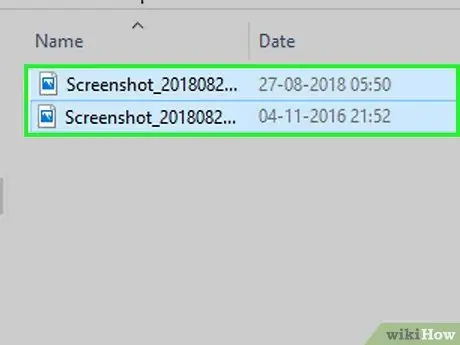
مرحله 15. تصویر صفحه را انتخاب کنید
روی یکی از عکس های صفحه کلیک کنید ، سپس کلیدهای Ctrl+A (Windows) یا Command+A (Mac) را برای انتخاب هر فایل فشار دهید.
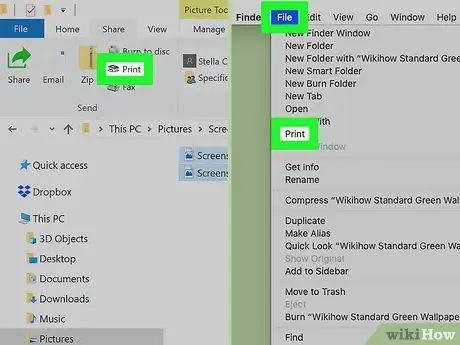
مرحله 16. منوی "Print" را باز کنید
برای باز کردن آن ، می توانید از میانبر صفحه کلید Ctrl+P در Windows یا Command+P در Mac استفاده کنید.
- در رایانه های Windows ، همچنین می توانید روی " اشتراک گذاری "در بالای پنجره و روی دکمه" کلیک کنید چاپ "در بخش" ارسال "نوار ابزار.
- در رایانه های Mac ، همچنین می توانید روی " فایل "در بالای صفحه و روی" چاپ… ”در منوی کشویی.
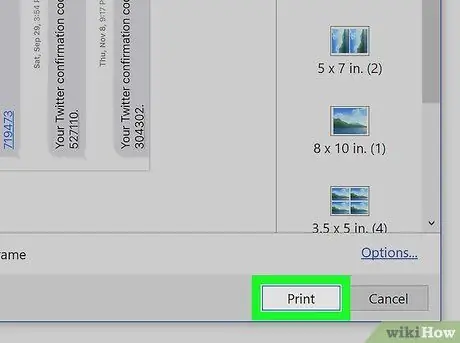
مرحله 17. یک عکس از صفحه چاپ کنید
در صورت لزوم چاپگر را انتخاب کنید ، تنظیمات چاپ را بررسی کنید تا مطمئن شوید تنظیمات ترجیحی رنگ و جهت کاغذ درست است و روی " چاپ " تا زمانی که رایانه به چاپگر متصل است ، یک تصویر از پیام Android چاپ می شود.







